Edius怎么打马赛克 教你学会添加遮罩滤镜
在处理含有水印的视频时,马赛克功能可以有效地帮助我们隐藏这些不必要的元素。有些用户可能对如何在Edius中实现这一功能感到困惑。今天,我将详细讲解如何在Edius中添加遮罩滤镜,以实现马赛克效果。
操作步骤详解:
1. 在Edius非线性编辑软件中创建一个新的项目。随后,转到特效面板,在“视频滤镜”类别中找到“手绘遮罩滤镜”,并将其拖拽到时间线上需要添加马赛克的素材上,具体操作如上图所示:
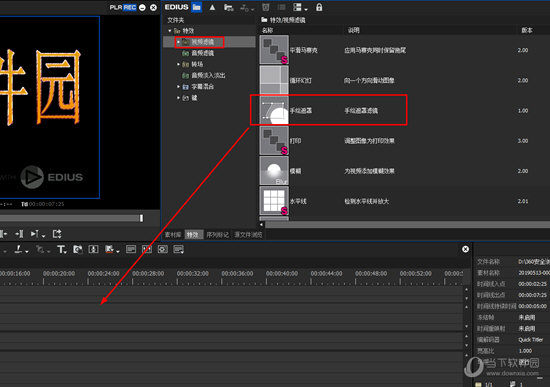
2. 接下来,在信息面板中双击刚刚添加的手绘遮罩滤镜,即可打开手绘遮罩的设置面板,如上图所示:

3. 根据需要打马赛克的区域,点击上方的矩形、椭圆形或手绘路径工具,进行区域圈划,如上图所示:
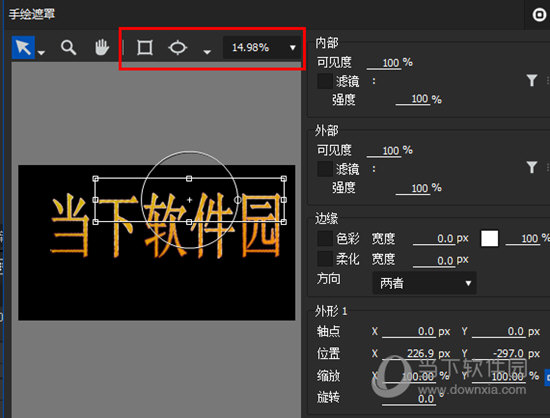
4. 在弹出的滤镜选择界面中,从内部滤镜中选择添加马赛克滤镜,如上图所示:
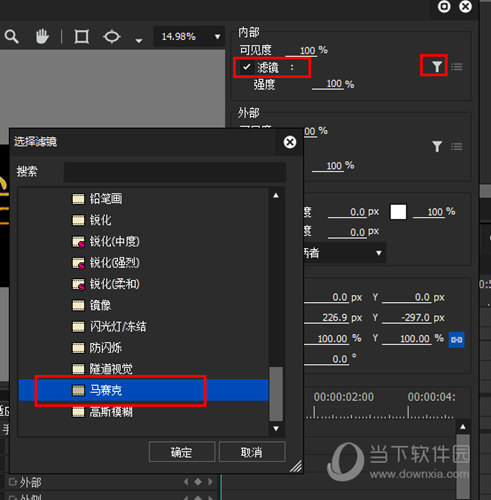
5. 点击滤镜设置,您会看到箭头所指的区域已经变得模糊,这表示马赛克效果已经添加成功。您还可以手动调整马赛克的数值,直到达到满意的效果,如上图所示:
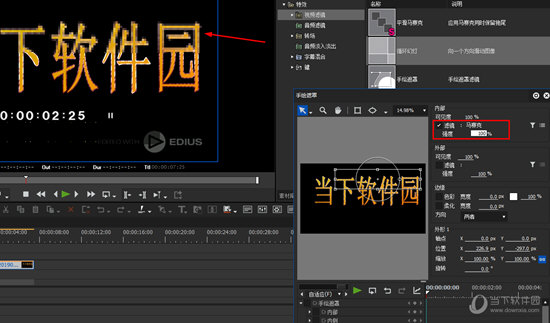
以上就是在Edius中添加马赛克滤镜的完整步骤。通过这些操作,您可以在视频中自定义添加马赛克,不仅能够遮盖不希望展示的部分,还能细致地掌控每一个细节。
版权声明:以上内容作者已申请原创保护,未经允许不得转载,侵权必究!授权事宜、对本内容有异议或投诉,敬请联系网站管理员,我们将尽快回复您,谢谢合作!



















